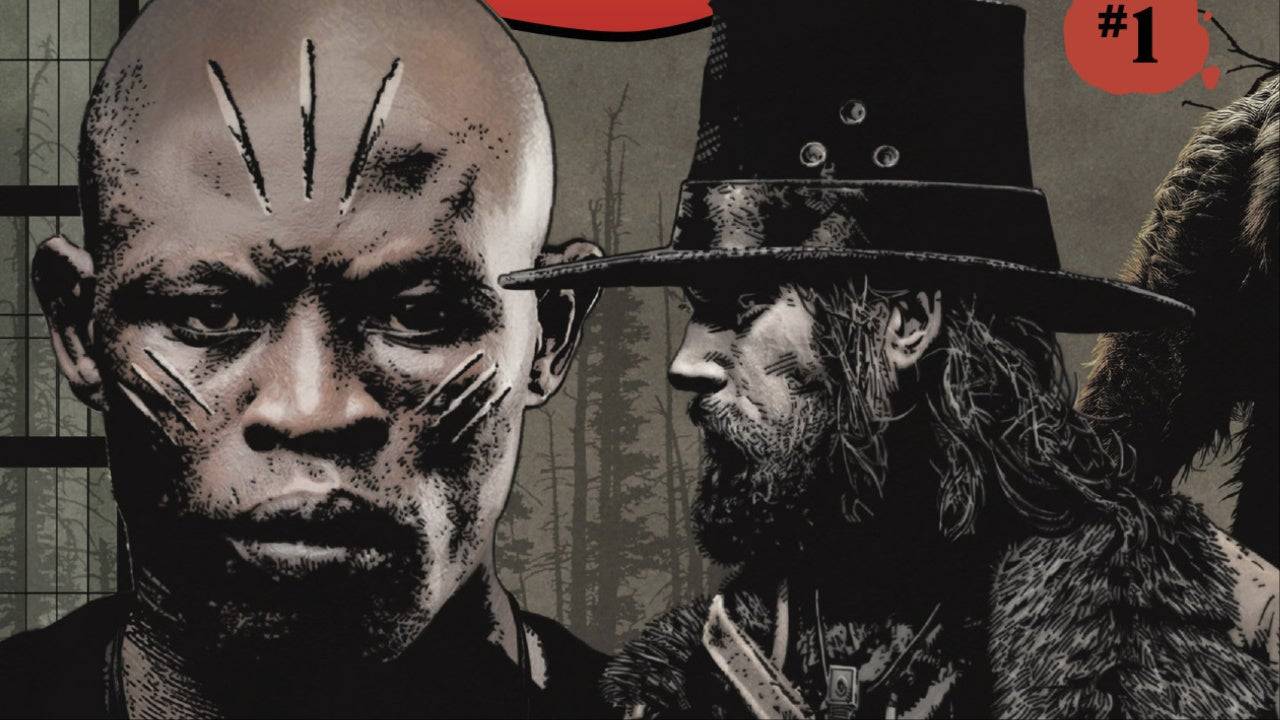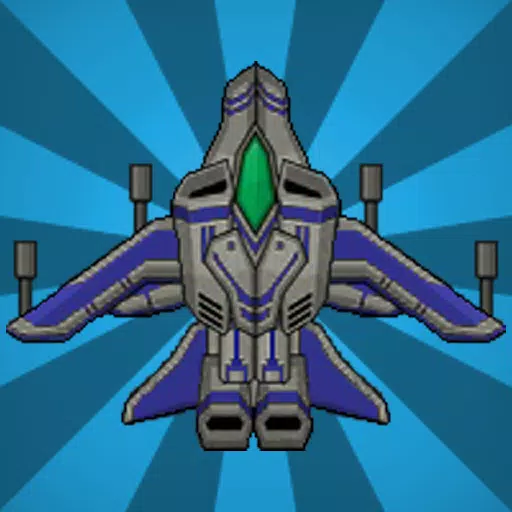Minecraft吸引了全球遊戲玩家的心,其在Chromebook上的可用性增加了它的吸引力。 Chromebook在Chrome OS上運行,提供了簡化且用戶友好的體驗,使其成為遊戲的絕佳平台。如果您想知道是否可以在Chromebook上玩Minecraft,答案是肯定的!
在本綜合指南中,我們將帶您完成安裝過程,並分享一些在Chromebook上優化性能的寶貴技巧。
目錄
- 關於Minecraft在Chromebook上的一般信息
- 啟用開發人員模式
- 在Chromebook上安裝Minecraft
- 運行遊戲
- 如何在低規格的Chromebook上玩Minecraft
- 增強Chrome OS的性能
關於Minecraft在Chromebook上的一般信息
為了獲得光滑的遊戲體驗,您的Chromebook應符合以下規格:
- 系統體系結構: 64位(X86_64,ARM64-V8A)
- 處理器: AMD A4-9120C,Intel Celeron N4000,Intel 3865U,Intel i3-7130U,Intel M3-8100Y,Mediatek Kompanio 500(MT8183),Qualcomm SC7180或更好
- RAM: 4 GB
- 存儲:至少1 GB的自由空間
這些是在Chromebook上運行Minecraft的最低要求。如果您遇到性能問題,請放心 - 我們將在本文結尾處提供指南,以幫助您優化遊戲。讓我們研究安裝過程。
您可以直接從Google Play商店安裝基岩版本,該版本很簡單。只需打開商店,搜索Minecraft,然後導航到其頁面。請注意,它的價格為20美元。如果您已經擁有價格為7美元的Android版本,則只需額外支付13美元即可升級。
對於那些喜歡無憂安裝過程的人來說,此方法是理想的選擇。
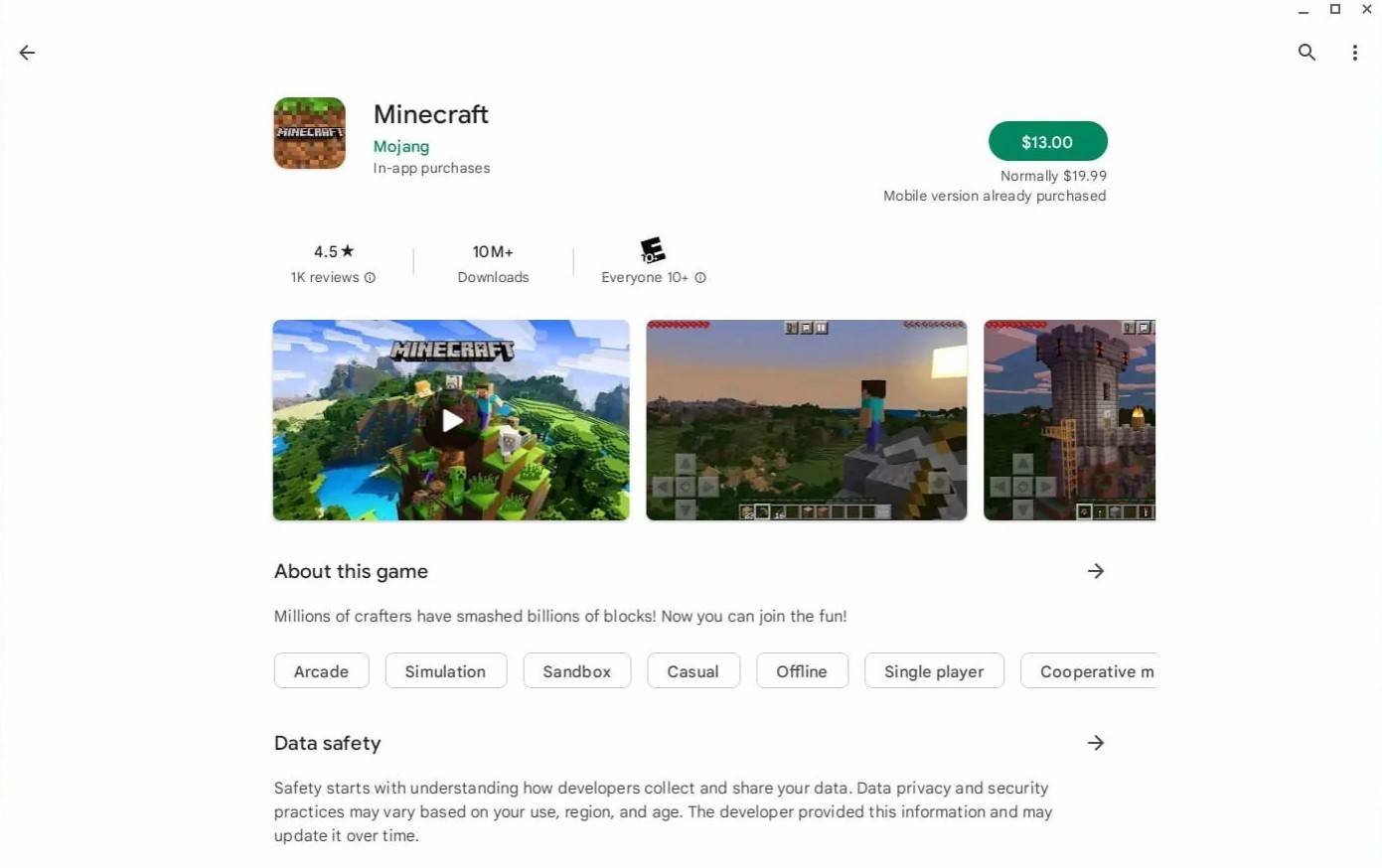
圖像:agationchromebooks.com
但是,如果您不是基岩版本的粉絲,那麼您很幸運。由於Chrome OS基於Linux,因此您可以安裝傳統的Minecraft版本。由於Chrome OS和Windows之間的差異,此方法需要更多地關注細節,並且需要進行一些編碼。我們已經準備了一份詳細的指南,以幫助您在半小時內將Minecraft啟動並在Chromebook上運行。
啟用開發人員模式
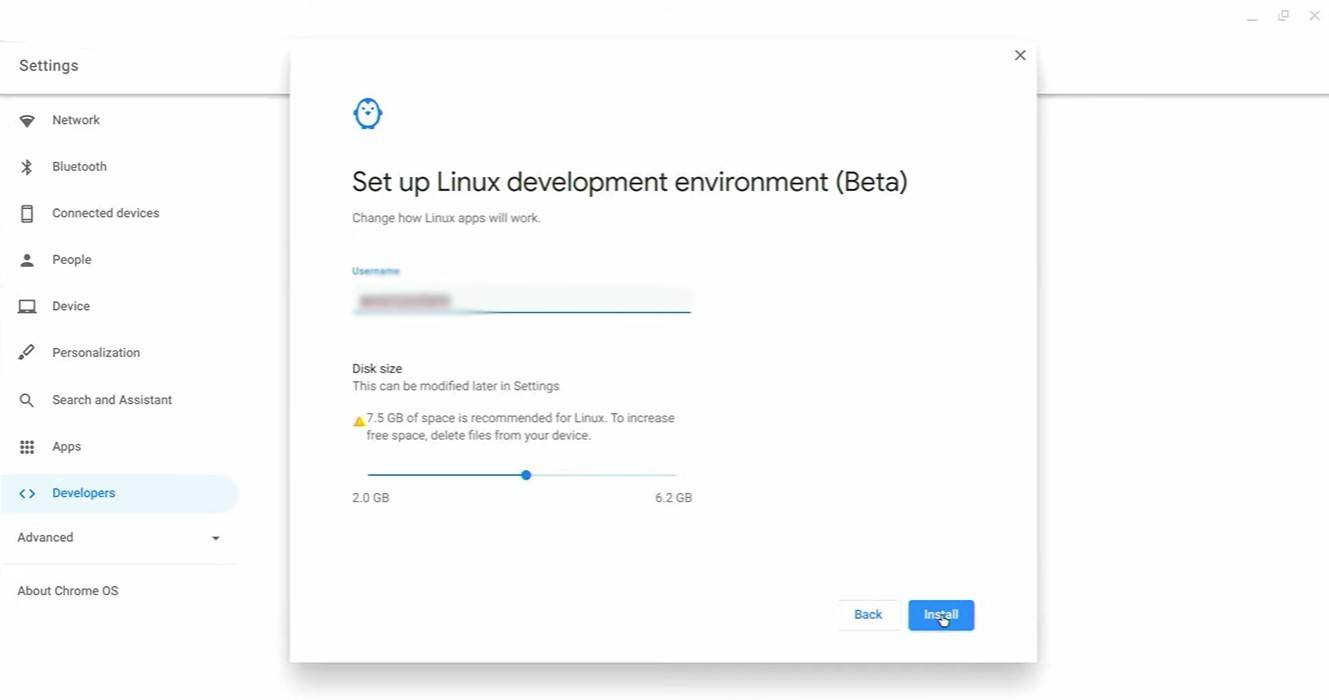
圖片:youtube.com
首先,您需要在Chromebook上啟用開發人員模式。這使Chrome OS知道您已經準備好潛入更高級的設置。導航到“設置”菜單,類似於其他系統上的“開始”菜單,並找到“開發人員”部分。啟用“ Linux開發環境”選項。按照屏幕上的說明進行操作,然後完成該過程後,終端將打開。這類似於Windows上的命令提示符,您將在其中執行進一步的操作。
在Chromebook上安裝Minecraft
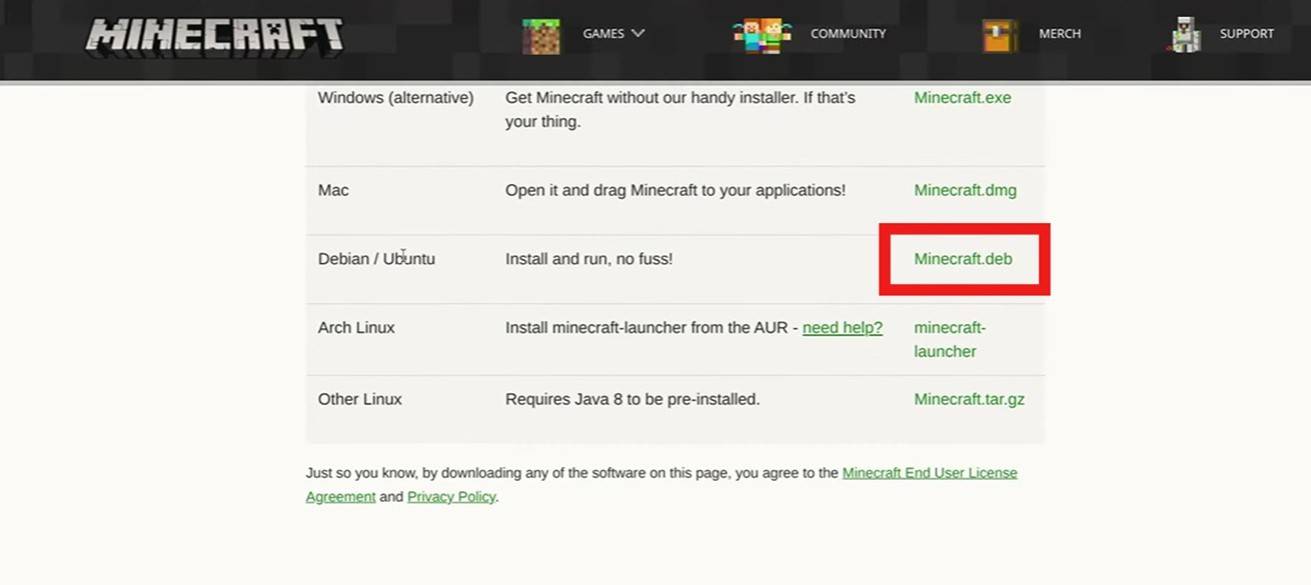
圖片:youtube.com